iOS/Android'de Silinen Instagram Mesajları Nasıl Kurtarılır
En popüler sosyal medyalardan biri olan Instagram, kişiliğinizi görseller ve hikayelerle sergilemenize olanak tanır. Artık her hafta yüz milyonlarca kullanıcı akıllı cihazlarından platforma erişiyor. Giderek daha fazla markanın müşterileriyle Instagram üzerinden iletişim kurması da mantıklı. Önemli bir mesajı yanlışlıkla silmekten ve ihtiyaç duyduğunuzda bulamamaktan daha kötü bir şey yoktur. Bu kılavuz, Instagram'da silinen mesajları gör.
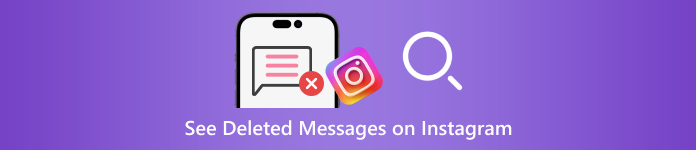
Bu makalede:
Bölüm 1: Instagram Mesajlarının Silinmesine Yol Açan Yaygın Senaryolar
Silinen Instagram mesajlarını kurtarmadan önce, mesajlarınızın neden kaybolduğunu tartışalım. Yanlışlıkla silmeye ek olarak, Instagram mesajlarının kaybolmasının diğer yaygın nedenleri şunlardır:
Mesajları temizleyin. Gönderilerinizi temizlediğinizde ve Instagram'da yer açtığınızda, önemli mesajları istemeden silebilirsiniz.
İçerik ihlali. Sosyal platformunuzda mesaj göndermek ve almak için Instagram'ın kurallarına uymanız daha iyi olur. Mesajlarınız Topluluk Kurallarını ihlal ederse, Instagram tarafından silinecektir.
Kasıtlı olarak siler ve hemen pişman olursun. Bazen Instagram mesajlarını silersin ama hemen pişman olursun.
Spam saldırıları. Gelen kutunuza spam mesajları alırsanız, Instagram'ın spam filtreleri devreye girebilir ve bunları silebilir.
Bölüm 2: E-postadan Silinen Instagram Mesajları Nasıl Kurtarılır
Instagram'da e-posta bildirimlerini ayarladığınızda, sosyal platform hesabınızdaki mesaj silme dahil çeşitli etkinlikler için e-postalar gönderir. Bu yol her zaman işe yaramaz ancak denemeye değer.
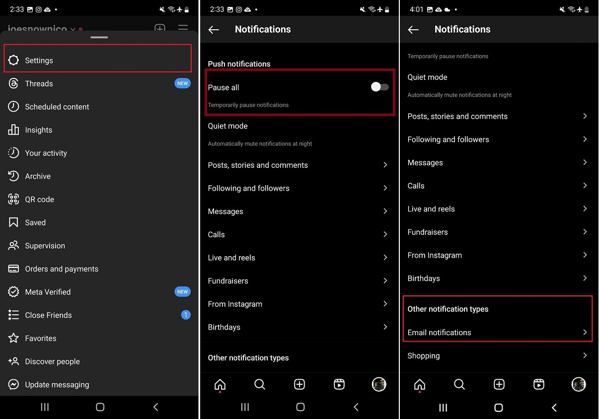
Instagram uygulamasını açın, simgesine dokunun Menü üç satırlı simgeye sahip düğmeyi seçin ve Ayarlar içerik menüsünde.
Şunu açın: Tümünü duraklat seçeneği, aşağı kaydırın ve dokunun E-posta bildirimleriE-posta adresinizi girin ve e-posta bildirimlerini etkinleştirmek için İleri'ye dokunun.
E-postanıza erişin, Instagram'dan gelen doğrulama e-postasını açın ve bağlantıya tıklayın veya dokunun. Açık olduğundan emin olun Mesaj Bildirimleri altında E-posta bildirimleri.
Instagram'da bir mesaj silindiğinde bunu e-postanızdan kontrol edebilirsiniz.
Bölüm 3: İstek Üzerine Silinen Instagram Mesajları Nasıl Kurtarılır
Şu anda Instagram, bir istek gönderdikten sonra verileri indirerek silinen mesajları bulmanızı sağlıyor. Yakın zamanda Instagram'ı sildiyseniz ve yeniden indirdiğinizde tüm veriler kayboluyorsa, Instagram'dan yardım isteyebilirsiniz. Mesajlar, fotoğraflar ve videolar dahil olmak üzere tüm verilerinizin bir kopyasını sağlar. Ayrıca bunu masaüstü veya mobilde yapabilirsiniz.
Instagram Uygulamasında Veri Nasıl Talep Edilir
Instagram'daki hesabınıza giriş yapın, profilinize dokunun, Menü üç satırlı simgeye sahip düğmeyi seçin ve Etkinliğiniz.
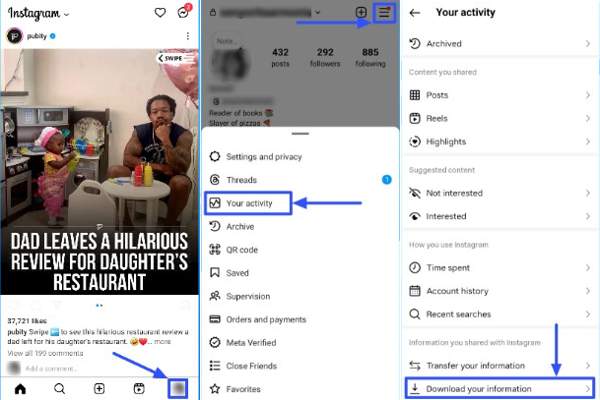
Aşağı kaydırın ve öğesine dokunun Bilgilerinizi indirin seçenek.
Seçmek Bilgilerinizin bir kısmıve seçin Mesajlar Instagram'da silinen mesajlara bakmak istiyorsanız.
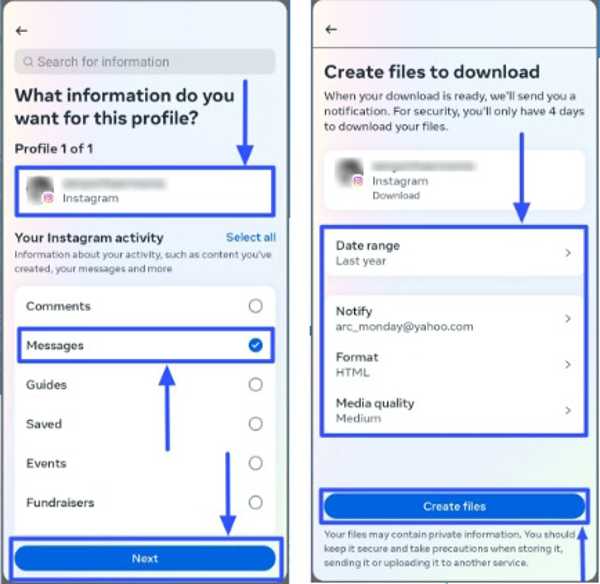
Musluk Sonraki, Seç Cihaza indir veya Google Drive'a aktarve ayarlayın Tarih aralığı. Vurmak Dosyalar oluştur tarihi indirmek için.
Instagram Sitesinde Veri Nasıl Talep Edilir
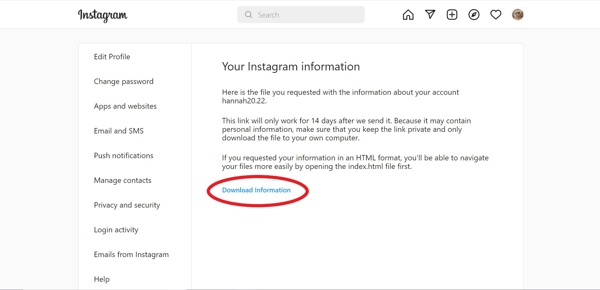
Bir tarayıcıda www.instagram.com/ adresini ziyaret edin ve hesabınıza giriş yapın. Instagram şifrenizi mi unuttunuz?, kolayca sıfırlayabilirsiniz.
Profile tıklayın ve Profili Düzenle. Şuraya git: Gizlilik ve güvenlik sekmesini tıklayın ve İndirme Talebinde Bulunun altındaki düğme Veri İndirme bölüm.
E-posta adresinizi kutuya girin, bir e-posta adresi seçin Bilgi Formatıve tıklayın Sonraki.
Şifrenizi girin ve tıklayın İndirme Talebinde Bulunun.
Instagram'da Silinen Mesajlar Nasıl İndirilir ve Görüntülenir
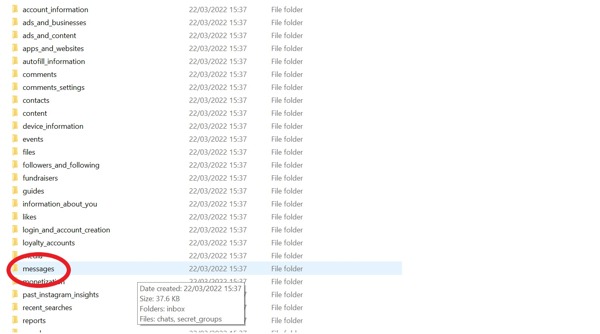
Instagram isteğinizi aldığında, bağlantılı e-postanıza bir e-posta alacaksınız.
Tıkla İndirme Bilgileri dosyayı indirmek için postadaki düğmeye tıklayın. Sonra dosyayı açın.
Eğer seçerseniz HTML olarak Bilgi Formatı, git mesajlar klasör, seç gelen kutusuve tıklayınmesaj.html dosyayı doğrudan açmak için.
JSON'u seçerseniz, şunu bulun: mesajlar.json klasördeki dosyaya sağ tıklayın ve seçin İle aç veya Düzenle. Daha sonra Not Defteri'ni veya bir metin düzenleyicisini seçin.
Bölüm 4: Yedekleme Olmadan iPhone'da Silinen Instagram Mesajları Nasıl Kurtarılır
iPhone'unuzdaki eski Instagram mesajlarını kurtaramıyorsanız, güçlü bir üçüncü taraf veri kurtarma aracına ihtiyacınız olacak. Örneğin, imyPass iPhone Data Recovery, iPhone için en iyi mesaj kurtarma yazılımlarından biridir. Daha da önemlisi, kullanımı oldukça kolaydır ve teknik beceriler gerektirmez.
En İyi iPhone Veri Kurtarmanın Temel Özellikleri
1. iPhone'da silinen Instagram mesajlarını yedeklemeden geri yükleyin.
2. Kurtarılmadan önce yakın zamanda silinen Instagram mesajlarını görün.
3. Metin, resim ve videoları destekleyin.
4. Birden fazla ileti dizisini toplu olarak kurtarın iPhone'unuzu sıfırlama.
5. iOS ve iPhone'un en son sürümleriyle uyumludur
iPhone'da Silinen Instagram Mesajları Nasıl Kurtarılır.
iPhone'unuzu tarayın
En iyi iPhone veri kurtarma aracını bilgisayarınıza yükledikten sonra başlatın. Mac için başka bir sürüm daha var. iOS Aygıtından Kurtarma Sol taraftan sekmeye tıklayın ve iPhone'unuzu bir Lightning kablosuyla bilgisayarınıza bağlayın. Güven istenirse ekranınızda. Ardından tıklayın Taramayı Başlat devam etmek için düğmeye basın.
iTunes veya iCloud yedeklemeniz varsa, seçin iTunes Yedekleme Dosyasından Kurtarma veya iCloud Yedekleme Dosyasından Kurtarma yerine.
Silinen mesajları görüntüle
Veri taraması tamamlandığında, cihazınızda kurtarılabilir tüm veriler sunulacaktır. Sol kenar çubuğundan istediğiniz veri türünü seçin. Burada Instagram'ı seçiyoruz Mesaj & İletişim. Sonra, en üstteki seçeneği aşağı çekin ve seçin Sadece Silinenleri Göster silinen Instagram sohbetlerini görmek için.
Silinen Instagram mesajlarını geri al
Almak istediğiniz sohbetleri ve mesajları seçin ve İyileşmek sağ alt taraftaki düğmeye tıklayın. Sonra, mesajlarınızı kaydetmek için bir dizin seçin ve İyileşmek düğmesine tekrar basın. İşlemin tamamlanmasını bekleyin ve iPhone'unuzun bağlantısını kesin. Ayrıca bu programla iPhone'unuzdaki silinmiş Instagram fotoğraflarını da kurtarabilirsiniz.
Çözüm
Bu kılavuz, üç yolu göstermiştir: silinen Instagram mesajlarını kurtar iPhone veya Android cihazınızda. E-posta bildirimleri mesaj silmeyi izlemenize yardımcı olur. Ayrıca, bir istek göndererek ve veri indirerek silinen Instagram mesajlarını geri alabilirsiniz. imyPass iPhone Veri Kurtarma, yedekleme olmadan iPhone'unuzda silinen mesajları kurtarmak için en iyi seçenektir. Bu konu hakkında başka sorularınız varsa, lütfen aşağıya bir mesaj bırakmaktan çekinmeyin.
iPhone Veri Kurtarma
Silinen veya Kaybolan iPhone Verilerini Kurtarın
Ücretsiz indirin Ücretsiz indirin
